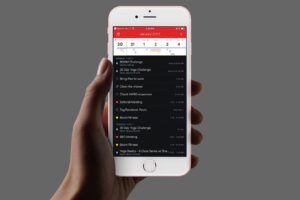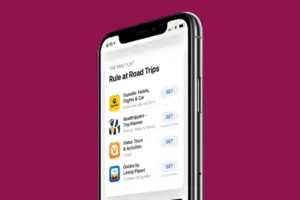Comment désactiver les notifications en mode push pour une application particulière sur l'iPhone
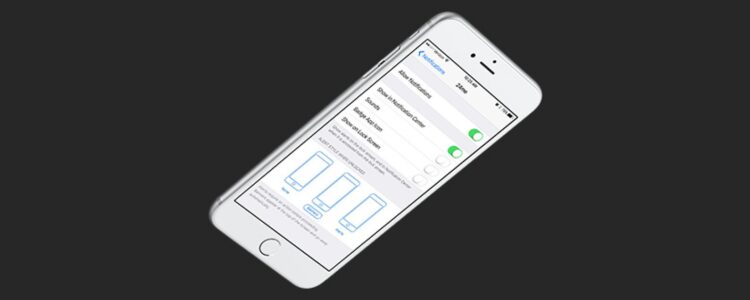
* Cet article fait partie du bulletin d'information iphonologie 'Tip of the Day'. Inscrivez-vous. *
Si vous ne voulez pas recevoir de notifications constantes de Facebook ou d'un jeu de plaisir coupable (toux, toux, Candy Crush), il y a deux façons d'ajuster les paramètres des notifications de votre application. La première façon est d'accéder aux paramètres de l'application. La deuxième façon est de consulter les paramètres de notification de votre appareil. Ces notifications sont appelées notifications "push" car votre iPhone vous avertit de la notification même si vous n'utilisez pas l'application. Vous pouvez choisir de manière sélective les applications qui sont autorisées à vous envoyer des notifications et celles qui peuvent attendre que vous ayez le temps de les consulter. Voici comment désactiver les notifications "push" pour une application particulière sur l'iPhone.
En rapport :Comment répondre aux notifications et les rejeter dans iOS 10 sur iPhone
Maîtrisez votre iPhone en une minute par jour :
Inscrivez-vous à la newsletter "Tip of the Day" de iphonologie et nous vous enverrons chaque jour un conseil pour gagner du temps et tirer le meilleur parti de votre iPhone ou iPad.
Comment désactiver les notifications à pousser pour une application particulière
-
Ouvrez les paramètres.
-
Appuyez sur Notifications et faites défiler jusqu'à la dernière section.
-
Il y aura une liste de toutes les applications sur votre iPhone. Une fois ici, tapez sur l'application que vous souhaitez modifier. Vous pouvez modifier toutes les autorisations autorisées pour l'application.
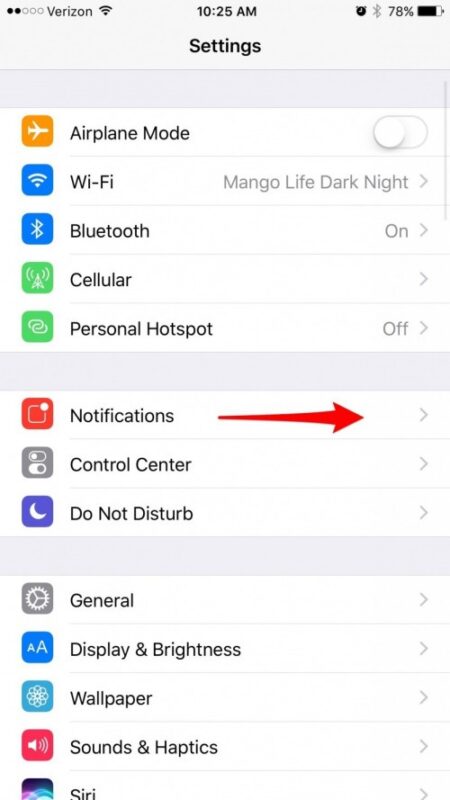
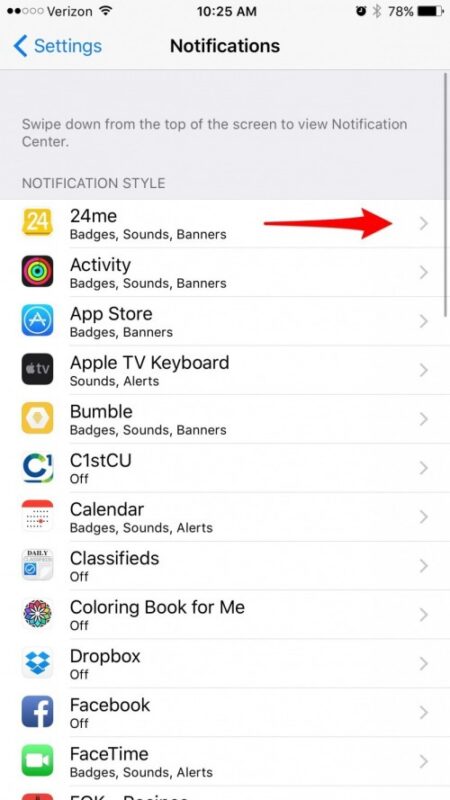
-
Vous pouvez choisir de révoquer toutes les notifications en désactivant les notifications d'autorisation.
-
Vous pouvez également choisir la manière dont l'application vous informe : Affichage dans le centre de notification, sons, icône de l'application et affichage sur l'écran de verrouillage.
-
Vous pouvez également choisir le type de notifications que vous recevez dans la section "Style d'alerte au déverrouillage".
La deuxième méthode consiste à ouvrir l'application elle-même, à naviguer jusqu'aux paramètres et à sélectionner Notifications. Cela vous amènera à la même page que ci-dessus.